Ubuntu硬件兼容性问题解决方案:确保硬件识别无忧
发布时间: 2024-12-12 00:13:45 阅读量: 7 订阅数: 8 


开源OA系统 - 码云GVP-Java开源oa-企业OA办公平台-企业OA-协同办公OA-流程平台OA-O2OA-OA,支持国产麒麟操作系统和国产数据库(达梦、人大金仓),政务OA,军工信息化OA
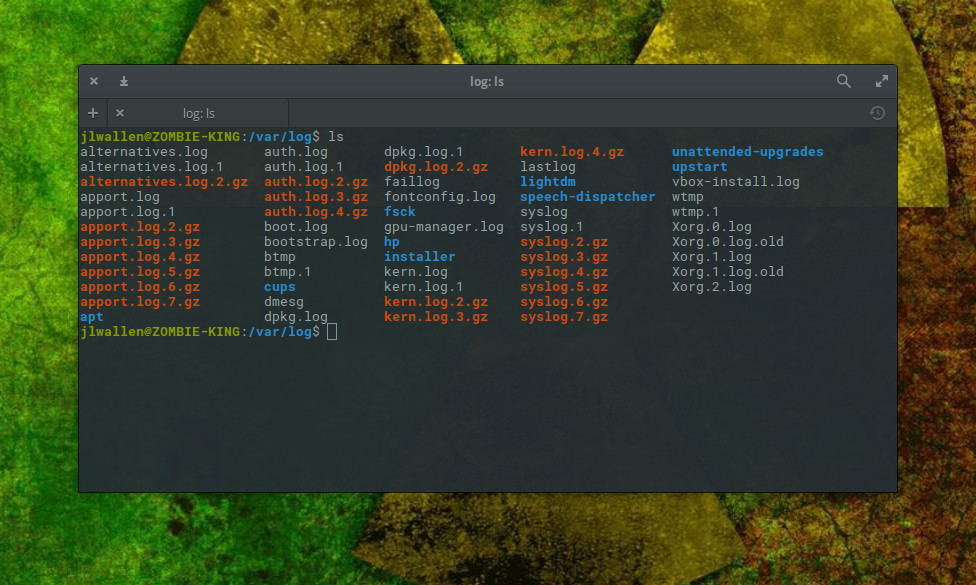
# 1. Ubuntu硬件兼容性问题概述
在Linux操作系统特别是Ubuntu系统中,硬件兼容性问题经常困扰着用户和开发者。由于硬件种类繁多,制造商可能未能及时提供针对Linux的操作驱动程序,或者驱动程序与新版本的Ubuntu系统不兼容,这使得问题愈发复杂。此外,硬件和操作系统的不断更新换代也为兼容性问题的解决增加了难度。因此,理解Ubuntu硬件兼容性问题的基本概念和背景,对于后续进行深入的技术分析和问题解决至关重要。本章将简要介绍硬件兼容性问题的常见场景,并概述其对用户的影响。
# 2. 理论基础与硬件识别机制
## 2.1 Linux内核与硬件驱动
### 2.1.1 硬件驱动的作用与重要性
硬件驱动是连接操作系统与硬件设备之间的桥梁,它们是内核模块的一种特殊形式,允许操作系统通过特定的API与硬件通信。驱动程序对系统的稳定性和硬件性能至关重要,因为没有正确的驱动程序,操作系统无法激活或充分利用硬件的全部功能。硬件驱动的重要性体现在以下几个方面:
1. **硬件功能的实现**:驱动程序实现了硬件设备操作的所有基本功能,没有驱动程序,硬件设备就无法被系统所识别和使用。
2. **性能优化**:驱动程序可以针对特定的硬件进行优化,以提高其性能和效率。
3. **稳定性保证**:一个质量好的驱动程序可以确保设备运行稳定,减少系统崩溃的情况。
4. **系统安全性**:正确的驱动程序还可以提供安全性功能,防止潜在的安全威胁,比如防止硬件被恶意软件利用。
### 2.1.2 Linux内核模块与硬件支持
Linux内核是高度模块化的,这意味着它可以动态地加载和卸载内核模块,而硬件驱动就是以内核模块的形式存在的。内核模块可以提供以下支持:
1. **硬件探测和初始化**:内核模块负责在系统启动时探测硬件设备,并完成必要的初始化工作。
2. **硬件资源管理**:内核模块管理硬件资源,如内存地址、I/O端口和中断线路。
3. **驱动功能扩展**:用户可以根据需要加载或卸载特定的内核模块,而不必重新编译整个内核。
4. **硬件兼容性**:对于新硬件,通常只需要编写相应的驱动程序模块,就能让内核支持该硬件。
```bash
# 查看已加载的内核模块示例命令
lsmod
```
该命令会列出当前系统中所有的内核模块以及它们之间的依赖关系。此输出中,模块名称、大小以及使用次数等信息将一目了然。
## 2.2 硬件识别过程解析
### 2.2.1 BIOS与UEFI在硬件识别中的角色
BIOS(基本输入输出系统)或UEFI(统一可扩展固件接口)是硬件设备启动时最先被加载的代码。它们在硬件识别中扮演着至关重要的角色:
1. **硬件初始化**:BIOS/UEFI首先对所有硬件设备进行基本的初始化操作,确保硬件可以与主板通信。
2. **启动顺序**:它们定义了从哪里启动操作系统,比如从硬盘、USB设备或网络等。
3. **系统引导**:一旦硬件设备被初始化,BIOS/UEFI会引导操作系统内核启动。
4. **硬件兼容性信息**:在早期的自检(POST)过程中,BIOS/UEFI还会检查硬件兼容性,为后续的系统加载提供必要信息。
### 2.2.2 系统启动时的硬件检测流程
当内核被加载后,它接着负责系统余下的硬件检测工作:
1. **硬件探测**:内核通过不同的硬件探测机制,如ACPI、PCI扫描,来检测和识别连接到计算机的所有硬件设备。
2. **驱动加载**:根据探测到的硬件信息,内核会加载必要的驱动程序模块。
3. **设备注册**:一旦驱动加载,相应的硬件设备会被注册到系统中,并在设备树或sysfs中展示。
4. **设备初始化**:硬件设备初始化完成,设备驱动程序开始控制设备进行实际工作。
### 2.2.3 硬件信息在系统中的组织形式
在Linux系统中,硬件信息被组织在不同的系统文件和接口中,便于用户和程序查询与管理:
1. **/proc** 目录:此目录下的文件显示了内核与运行时系统信息。
2. **/sys** 目录:这个目录包含所有连接到计算机的硬件设备信息。
3. **D-Bus**:这是一种消息总线系统,用于进程间通信,可以用来查询系统范围内的硬件信息。
通过这些系统文件和接口,管理员和开发者可以轻松地获取硬件详细信息,进行系统监控和故障排除。
通过这一章节的详细介绍,我们已经对Linux系统中硬件识别的基础知识有了深入的理解。下章将针对如何诊断硬件兼容性问题,并提供相应的解决策略。
# 3. 硬件兼容性问题诊断与解决
## 硬件兼容性问题的常见原因
硬件兼容性问题通常是由于多种因素造成的,其中包括驱动程序的不匹配或缺失、硬件制造商固件更新不当等问题。
### 驱动程序不匹配或缺失
在Linux环境下,驱动程序对于硬件的正常工作至关重要。一个不兼容或缺失的驱动程序可以导致硬件无法正常工作或完全不工作。例如,显卡或无线网卡在没有正确安装或没有开源驱动程序支持的情况下,可能会出现无法启动或功能不全的问题。解决这类问题通常需要下载并安装正确的驱动程序,或在某些情况下,使用兼容的开源替代驱动程序。
### 硬件制造商的固件更新问题
硬件制造商的固件更新对于系统稳定性至关重要。固件包含了硬件的基本指令集和配置信息,更新固件可以修复已知问题,提升性能,或者增加对新系统的支持。然而,如果更新不当或存在bug,可能会导致系统兼容性问题。例如,某些BIOS/UEFI的更新可能会影响系统对特定硬件的支持,导致启动问题或硬件功能异常。
## 诊断工具与方法
准确诊断硬件兼容性问题需要使用多种工具和技术,如`lsmod`、`lspci`命令以及系统日志和硬件检测工具。
### 使用lsmod、lspci等命令诊断硬件状态
`lsmod`命令可以列出当前系统中已加载的内核模块,这有助于识别系统是否正确加载了特定硬件的驱动程序。例如,查看显卡驱动模块是否加载,可以使用以下命令:
```bash
lsmod | grep nvidia
```
若输出中包含与显卡驱动相关的模块,说明驱动已经加载。反之,若没有输出或输出不符合预期,则可能存在问题。
而`lspci`命令可以列出系统中所有PCI总线上的设备信息。通过该命令可以查看特定硬件是否被系统正确识别:
```bash
lspci -v
```
输出中若包含了特定硬件的信息,并且状态为`working`,则说明硬件已经被正确识别。
### 使用系统日志和硬件检测工具进行问题定位
系统日志文件,尤其是`/var/log/syslog`和`dmesg`输出,记录了系统启动和运行期间的硬件信息及错误。通过分析这些日志文件,可以找到
0
0






